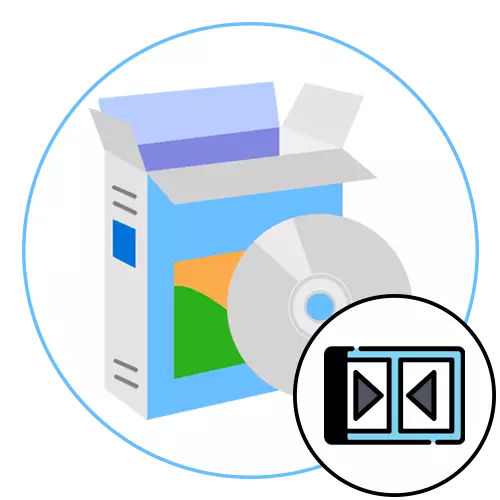
תחנת וידאו
נתחיל עם עורך וידאו פשוט, המיועד למשתמשים של כל רמה ואינו דורש מאמץ עצום לשלוט בעקרונות האינטראקציה. התוכנה הראשונה כזו נקראת מנהל התקן וידאו ומאפשרת לך לעבוד מיד עם מספר מסלולים, מה שהופך את הדבקה נוחה של הגלילים, כמו גם הוספת אודיו או תמונות אליהם במידת הצורך. כל הפעולות מתבצעות דרך התפריט הראשי, שבו המשתמש פשוט פשוט להזיז סרטון אחד לשכבה הראשונה, ולאחר מכן לצרף לסיום השני או להשתמש בשכבה חדשה עבור זה. הגשמת ההליך כולו, כולל עיבוד נוסף וחיסכון, לא לוקח הרבה זמן.
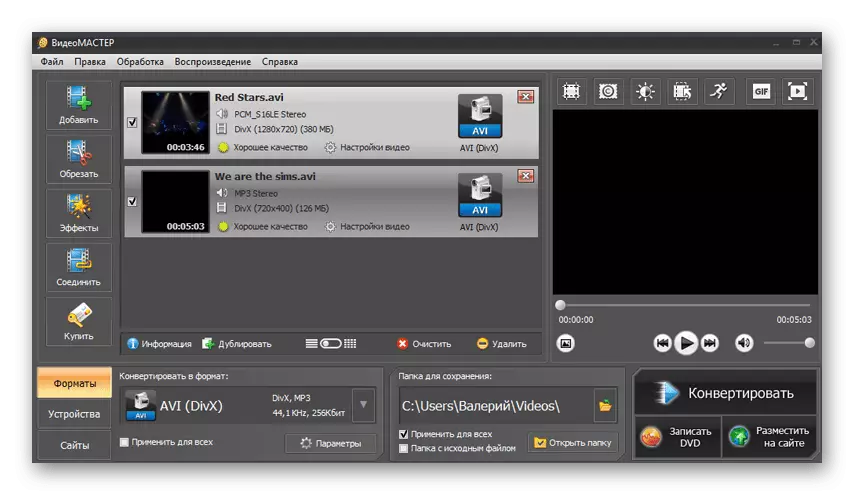
כמות עצומה של כלי עזר אחרים המיועדים לעיבוד שפות מדיה, לדוגמה, בעת הוספת וידאו, תוכל להמיר באופן מיידי, להגדיר את איכות הפלט, להאט או להאיץ. הודות ליישום עבודה עם נתיבים שונים על פני סרטון אחד, השני או מצורף את התמונה באזור מסוים, מעברים נתמכים. גרסת הפגנה של התוכנית להורדה תמצאו באתר הרשמי. אנו ממליצים להוריד אותו בהתחלה זה בדיוק, ואם התוכנה מתבררת להיות מתאים, כדאי לחשוב על רכישת רישיון.
שים לב שיש לנו הוראה הממחישה את עקרון חיבור הווידאו במנהל וידאו. אתה יכול להשתמש בו על ידי לחיצה על הקישור למטה.
קרא עוד: חבר את הווידאו לשידור הווידאו
סוני וגאס Pro.
Sony Vegas Pro הוא אחד העורך הפופולרי ביותר בעולם בעולם, אשר משמש באופן פעיל הן אנשי מקצוע והן אוהבי עריכה. יש לך כל מה שאתה צריך כדי ליצור פרויקטים מתקדמים, ואת התהליך של חיבור וידאו מרובים לתוך אחד מתרחשת עם עורך מרובה מסלול. זה בדיוק אותו דבר כמו בתוכניות דומות אחרות, המשתמש יעביר קבצים לעיבוד ולארגן אותם בסדר הרצוי, אם אתה רוצה, חיתוך או הוספת תוכן נוסף.
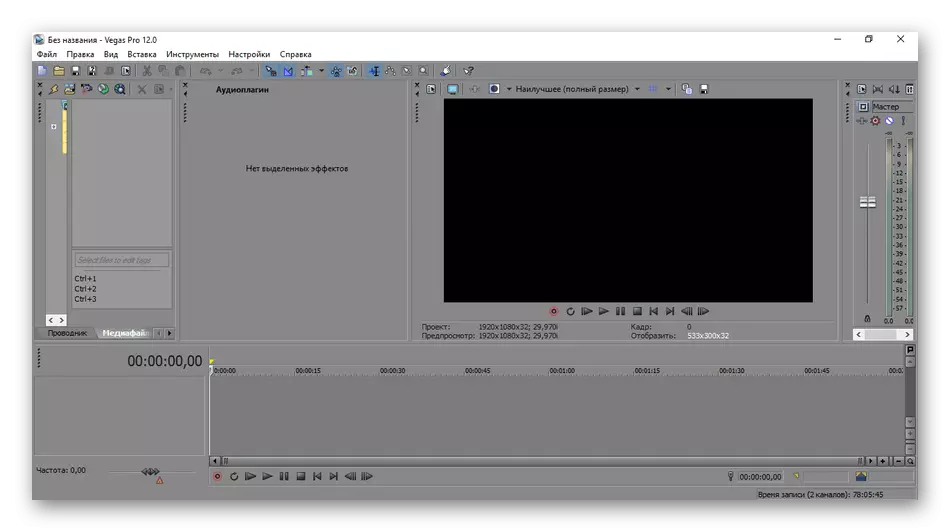
כמובן, Sony Vegas Pro ישמש בלעדי לחיבור הגלילים, במיוחד אם זה מגיע לקנות את הגירסה המלאה, שכן הוא מיועד לעיבוד משולב. עם זאת, כדי לפתור את המשימה היא די מספיק גרסת ניסיון חינם, שבו אין הגבלות על יישום הפעולה הנדונה. במקרה, כאשר המטרה היא לעלות על הווידאו, Sony Vegas ניתן לקרוא את הפתרון האופטימלי, ואנו מציעים את כל הפונקציות שלה כדי לקרוא מידע במידע מלא באתר האינטרנט שלנו על הקישור להלן.
כדי להבין את השימוש של כלים אחרים הנוכחי Pro Sony Vegas עשוי להיות קשה למתחילים, כי אתה צריך לדעת על קבוצה של הגדרות שונות. פשט הליך זה יעזור לשיעור נפרד באתר שלנו שבו ההוראות נאספות על יישום פעולות בסיסיות בתוכנה זו.
קרא עוד: שימוש ב- Sony Vegas Pro
Adobe Premiere Pro.
עוד עורך וידאו מתקדם נקרא Adobe Premiere Pro. הפונקציונליות שלה כוללת כמעט את אותן האפשרויות שהנציג הקודם, אך לא בלי פתרונות ממותגים מחברת היזם. באשר לחיבור וידאו, ב Premiere Pro זה מתרחשת בצורה סטנדרטית - על ידי הצבת רולים על המסלולים. אתה רק צריך לבחור מיקום אופטימלי עבורם, להוסיף אפקטים ומעברים, ואז אתה יכול ללכת ישירות טיוח.
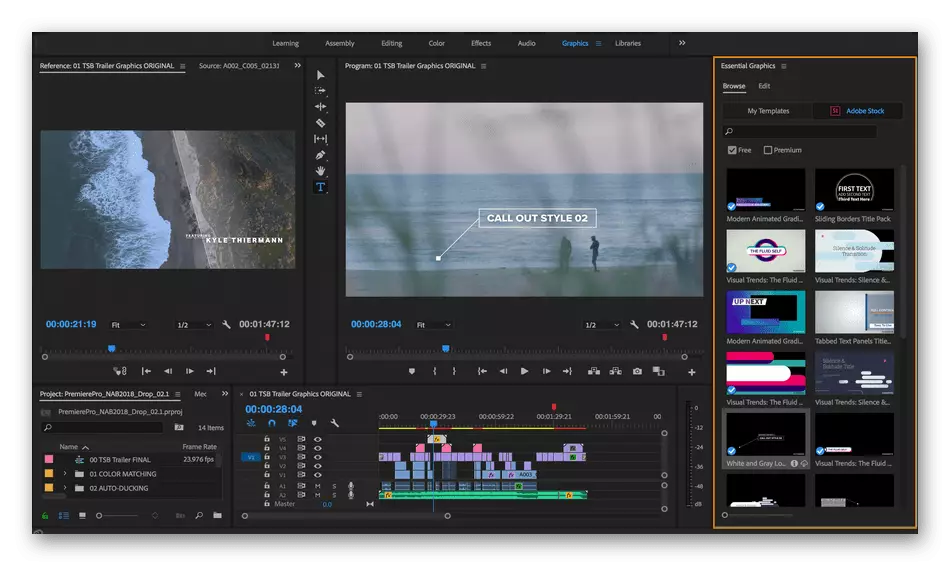
Adobe Premiere Pro הוא פתרון מקצועי, ולכן הוא חל על תשלום. עם זאת, שום דבר לא ימנע ממך להוריד את גירסת ההדגמה של תוכנה זו כדי לחוות את האפשרויות הזמינות שם לאחד רולים מרובים ללא בעיות. מיד לפני שמירה, תוכל לבחור את האיכות, ברזולוציה ולשנות את הפורמט של קובץ היעד. זה יהיה שימושי במקרים בהם החומר המוגמר חייב להיות מוריד למשאב אינטרנט ספציפי או יהיה שיחק על התקנים ספציפיים.
על ידי אנלוגיה עם נציגים קודמים של המאמר, אנו מציעים להכיר את עצמך עם Adobe Premiere Pro כלים אם אתה מעוניין בתוכנה זו. בשביל זה אתה רק צריך ללכת לקישור הבא.
קרא עוד: שימוש נכון של Adobe Premiere Pro
עריכת וידאו
עריכת וידאו - תוכנה פשוטה יותר המתאימה למשתמשים טירונים ואלה שאינם מעוניינים בעורכים עם מספר עצום של מכשירים עזר ופתרונות ממותגים. בתוכנה זו, יישום השכבות נעדר, עם זאת, אתה יכול להכניס וידאו אחד מיד לאחר הדבק אותם בעת שמירה. תודה על זה, עריכת וידאו נכנס לרשימה שלנו. עם זאת, לפני ההורדה, הקפד לוודא כי מערכת החיבור החומר מתאים לך. אחרי הכל, אז זה יהיה הרבה יותר קשה לעבוד עם אפקטים ומעברים אם הם נדרשים.
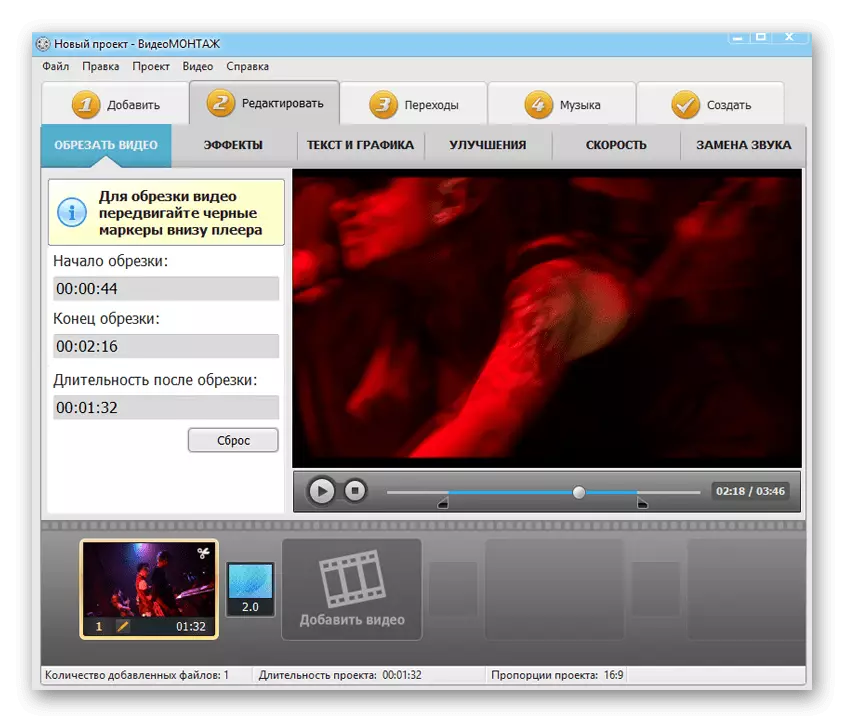
בנוסף, אנו מציינים כי כל התהליך של אינטראקציה בקצה הווידאו מיושם צעד אחר צעד על ידי מפתחים עצמם. ראשית, המשתמש מוסיף את הווידאו, ולאחר מכן ערוך אותם באמצעות אפקטים ומסננים, מטיל מעברים ומוסיקה, והעיבוד עצמו מתחיל בסוף. כל הכלים ממוקמים על כרטיסיות נפרדות, אשר יהיה לפשט את תהליך השימוש, כי על המסך רק מידע חשוב יוצג. אם אתה לא רוצה להגביל את עצמך לשלבים של יצירת תוכן או עריכת וידאו, זה לא מתאים מסיבות אחרות, ללכת היכרות עם הנציגים הבאים של המאמר.
.
עורך וידאו זה הוא כמעט לא שונה מן הנ"ל ומטרת קהל מקצועי וחובב. כדי לחבר את הווידאו לאחד כאן יש מספר מסלולים שבהם ניתן להציב כל חומרים. יש גם זמירה מיותרת, זז או ניתוק הקול. באמצעות החלונית השמאלית, בחירת הסעיפים הרלוונטיים, תוכל להוסיף מעברים, להטיל אפקטים או להשתמש בכלים אחרים בהווה.
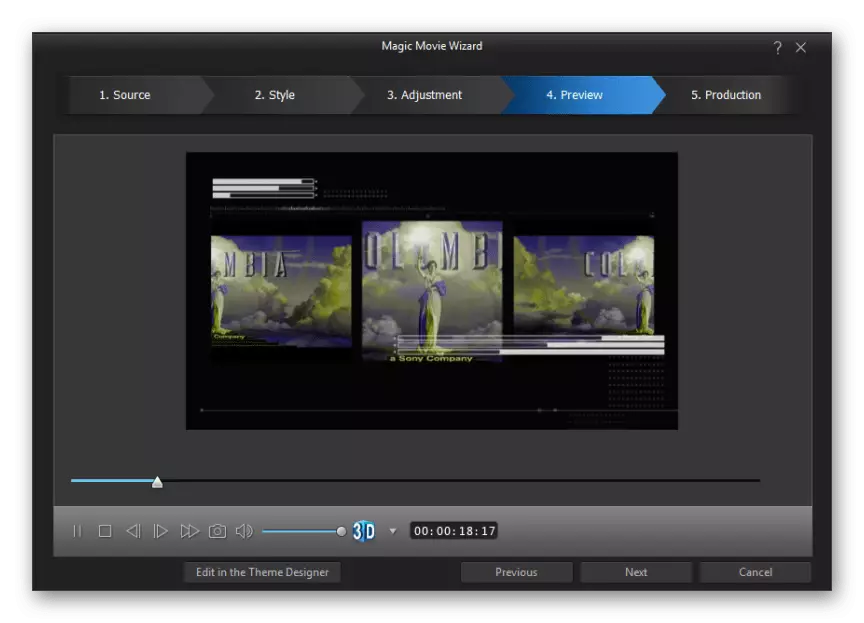
מתוך רשימה של תכונות ייחודיות נוכחים Cyberlink PowerDirector, אתה יכול לסמן את הספרייה הגדולה של אפקטים מובנים כי הם מוגדרים בנוסף. יש עדיין כלי ציור על הווידאו. כמובן, אין מספר זהה של פונקציות כמו בעורך גרפי, אבל עם משימות בסיסיות, כלי זה מתמודד. CyberLink PowerDirector מופץ בתשלום שעשוי להיות מינוס עבור חלק, אבל בכל מקרה גירסת ניסיון זמין להורדה, אשר צריך להיות נבחר הראשון.
מערך וידאו Movavi.
עורך וידאו Movavi גם מגיע למקום במאמר, כי בעורך וידאו זה יש כל מה שעשוי להיות נחוץ במהלך עיבוד של רולים או הרכבה. לפיכך, ההדבקה כאן מתרחשת באותו אופן כמו בתוכניות אחרות, ואתה יכול גם להחיל פונקציות מורחבות הנוכחי בתוכנה זו. בזכות הממשק מובן כי הוא מילא לחלוטין ברוסית, בעיות עם הוספת וידאו לא צריך אפילו להיות משתמש טירון.
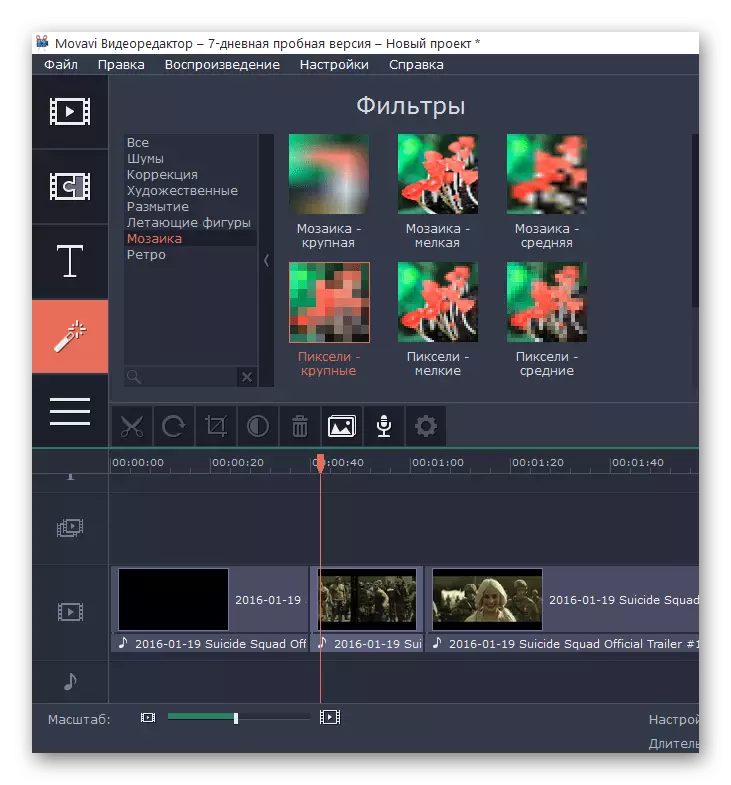
גרסת הניסיון של עורך הווידיאו של מובלי מופצת ללא תשלום ואין הגבלות על שימוש בפונקציות. הדבר היחיד שמשתמשים יעמוד בפני מכלול ההפגנה, - המראה על כתובות הווידאו המוגמרות ממפתחים, המודיע מה התוכנית הוחלה על יצירת סרטון. אנו מציעים את המידע המפורט על תוכנה זו ועל כל היתרונות שלה, אנו מציעים לקרוא במאמר אחר באתר האינטרנט שלנו על ידי לחיצה על הכפתור למטה.
סטודיו Pinnacle.
Pinnacle Studio היא תוכנית מקצועית נוספת המיועדת לעריכת וידאו משולבת. הוא מצויד עם אלמנטים בסיסיים נוספים המאפשרים עיבוד או התקנה של החומר הקיים. לפיכך, עם קשר של כמה רולים באחד הכלי הזה, גם, גם לעבוד בצורה מושלמת. שים לב לתכונת יצירת ה- DVD, משום שלפעמים הודעת וידאו בשל מטרה זו. בתוכנה, המשתמש רק צריך להפעיל מודול מיוחד לבחור כמה קבצים שם, אשר יהיה מקובצים לתוך פרויקט אחד.
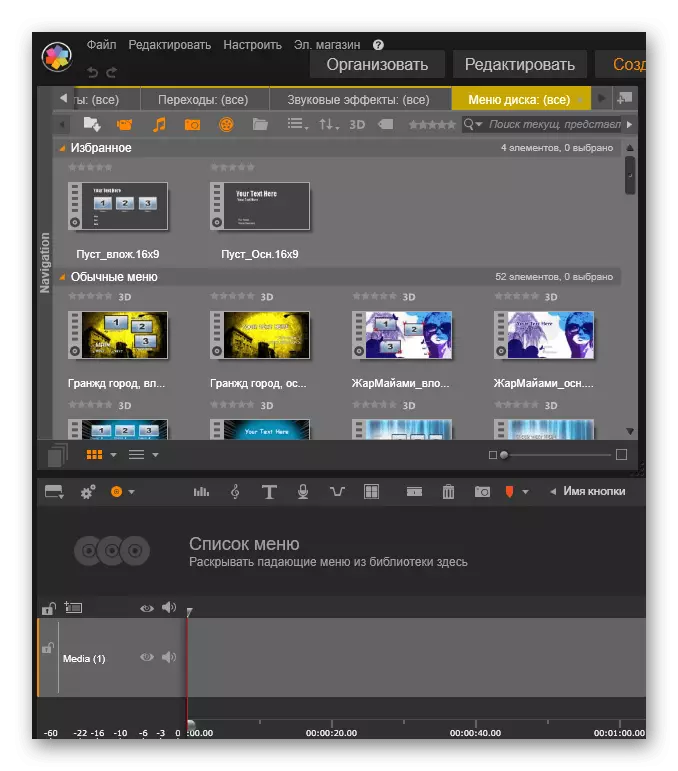
מפתחים נוספים של Pinnacle Studio להראות להתמקד באנשי מקצוע ביצירת סרטים, ומאפשר לך להתקין את הסרטון שהוסר מיד מכמה מצלמות, וגם להגדיר הגדרת קול נאה. לשם כך, מוצג חלון מיוחד, שבו נבחר המיקום, בקרת התדרים ובפעולות אחרות המנסות את פנורמה האודיו. Pinnacle Studio חל על תשלום המוצדק לחלוטין על ידי מספר עצום של פונקציות, הצעות היזם וגירסת הפגנה שבה אנו מייעצים לך להכיר מלכתחילה. אז זה יהיה אפשרי להחליט אם אין הגיוני להשקיע כספים כאלה לרכישת תוכנה.
vreveal
פתרון זה מתאים לאלו שאינם רלוונטיים במיוחד להגדרות הווידאו המתקדמות, וצריכים תחילה בהדבקה של מספר שברי או קבצים בודדים. ב Vreveal תוכלו למצוא רק כלים בסיסיים שיכולים להיות שימושיים במהלך עריכה. אתה צריך להתחיל עם העובדה שיש יישום נוח של יבוא קבצים, כמו גם חלון תצוגה מקדימה המאפשר לך להציג את החומר שנבחר לפני הוספת.
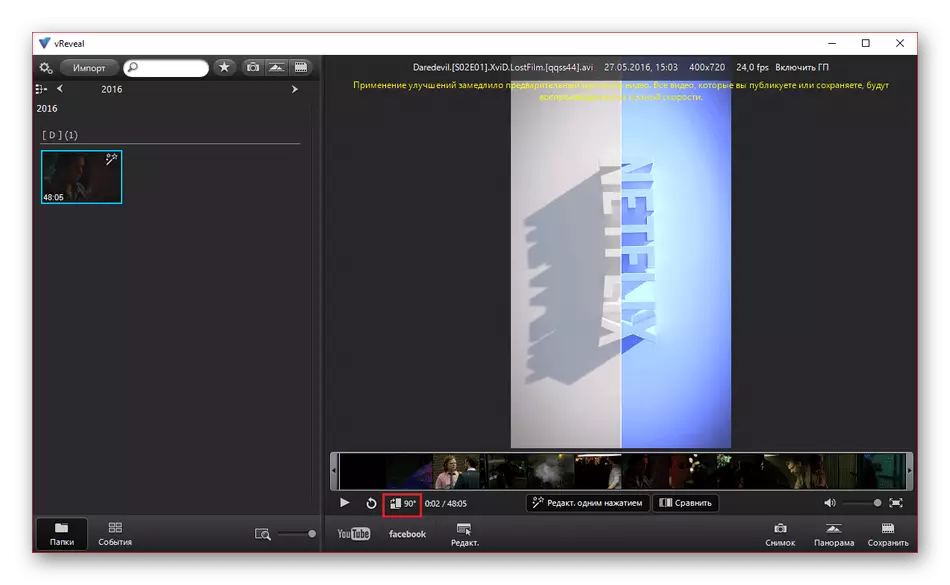
לאחר מכן, זה נשאר רק כדי לבחור בתור אם יש צורך, הוסף זיכויים, להגדיר הגדרות נוספות, הכוללות שיפורים שונים ואפקטים, ולאחר מכן הוא נשאר חיסכון או ייצוא לאינטרנט. כפי שניתן להבין מן התיאור מאוד, Vreveal לא תתאים לכל המשתמשים, בנוסף, היזמים נטשו את הפרויקט ולא לעדכן אותו במשך שבע שנים, וזה החיסרון משמעותי. עם זאת, אתה עדיין יכול להוריד Vreveal ולהשתמש בו למטרות שלך.
Edius Pro.
ב Edius Pro, משתמש מתקדם לא ימצא כמעט שום דבר חדש, שכן הוא אחד של עריכות וידאו מקצועי, שנעשו בסגנון רגיל, כך שכל משתמש מוכר אינטראקציה עם ממשק ולהגדיר את האפשרויות הנוכחי. הווידאו הדבקת מתבצעת בזכות העורך הרב-מסלול. יש עדיין כלי מיוחד המאפשר לך לקצץ שברי מיותרים ולהוסיף מעברים כדי ליצור השמעה רגילה.
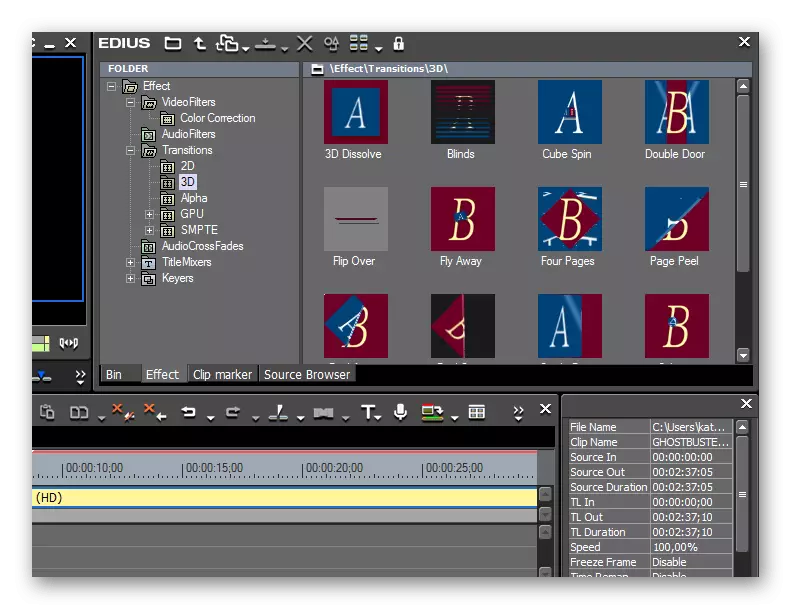
באשר לשאר edius Pro, הם תואמים את הדיוק של אשר כבר דיברנו מעל. עם זאת, אם ברצונך ללמוד עוד על כך על כך ולהוריד את גירסת הניסיון שלה לבדיקה, קרא את הסקירה המפורטת של הקישור שלהלן.
